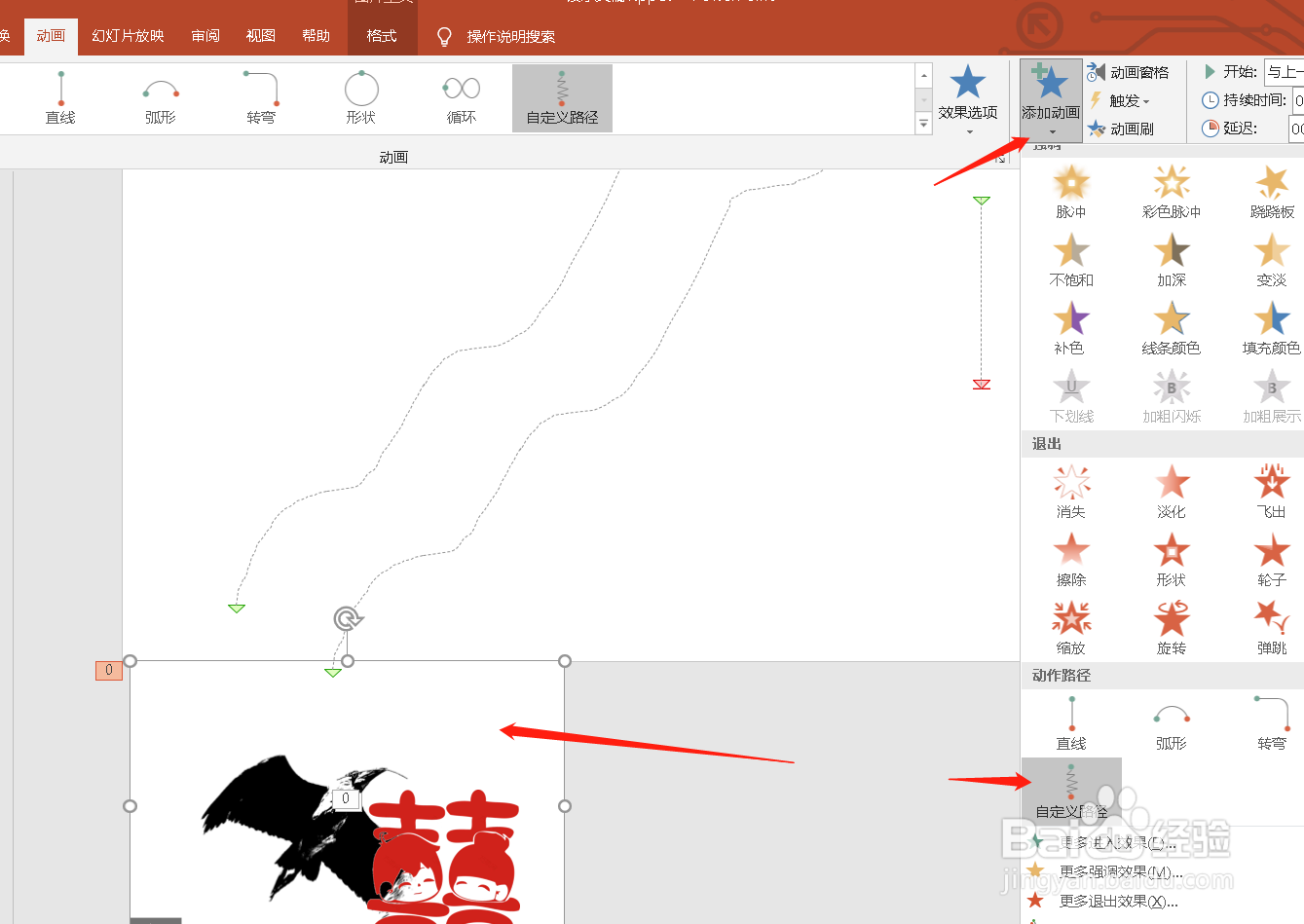PPT如何制作喜鹊报喜的动画效果
1、首先我们需要准备好两张素材。一张是喜鹊飞动的动图。另外一张是喜鹊嘴里叼着的喜字,这个也可以换成任何我们自己需要的素材。
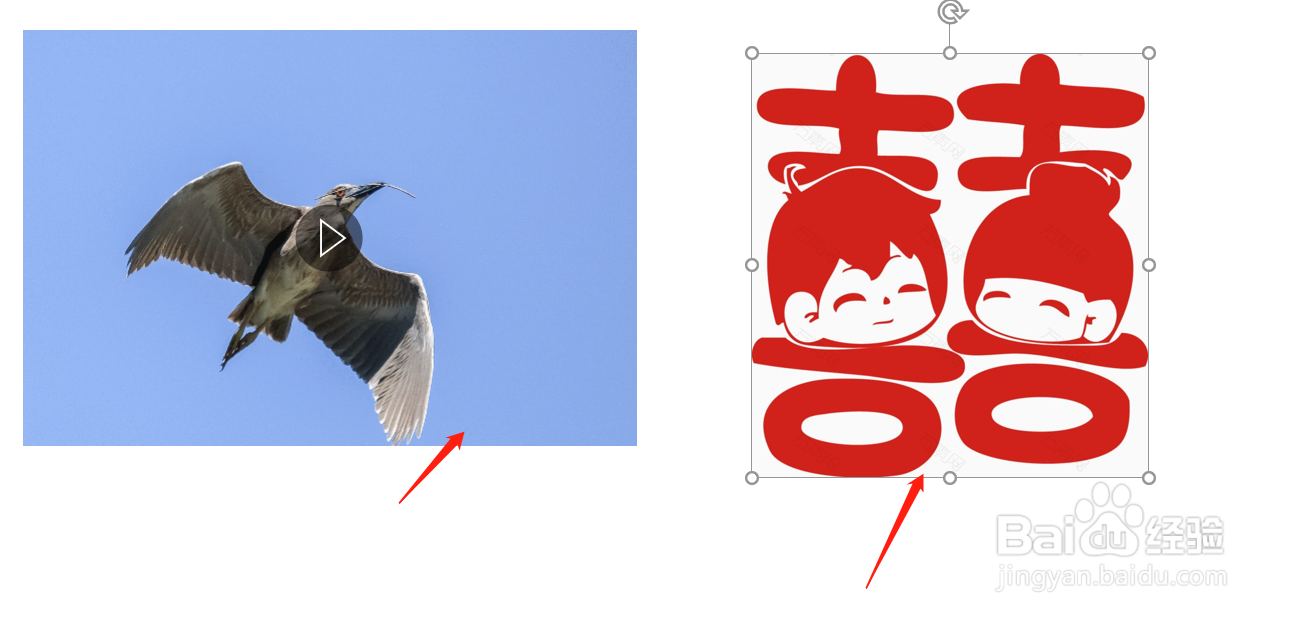

4、之后将这两个素材调整好对应的大小,再同时拖拽到此页ppt的外边去。接下来在选中两个图片的基础上,开始添加第一个动画。点击【动画】-【添加动画】-【自定义路径】

6、将喜字的直线动画设置在上一个动画之后。并且将直线动画移动到上个自定义路径动画终点的下方。
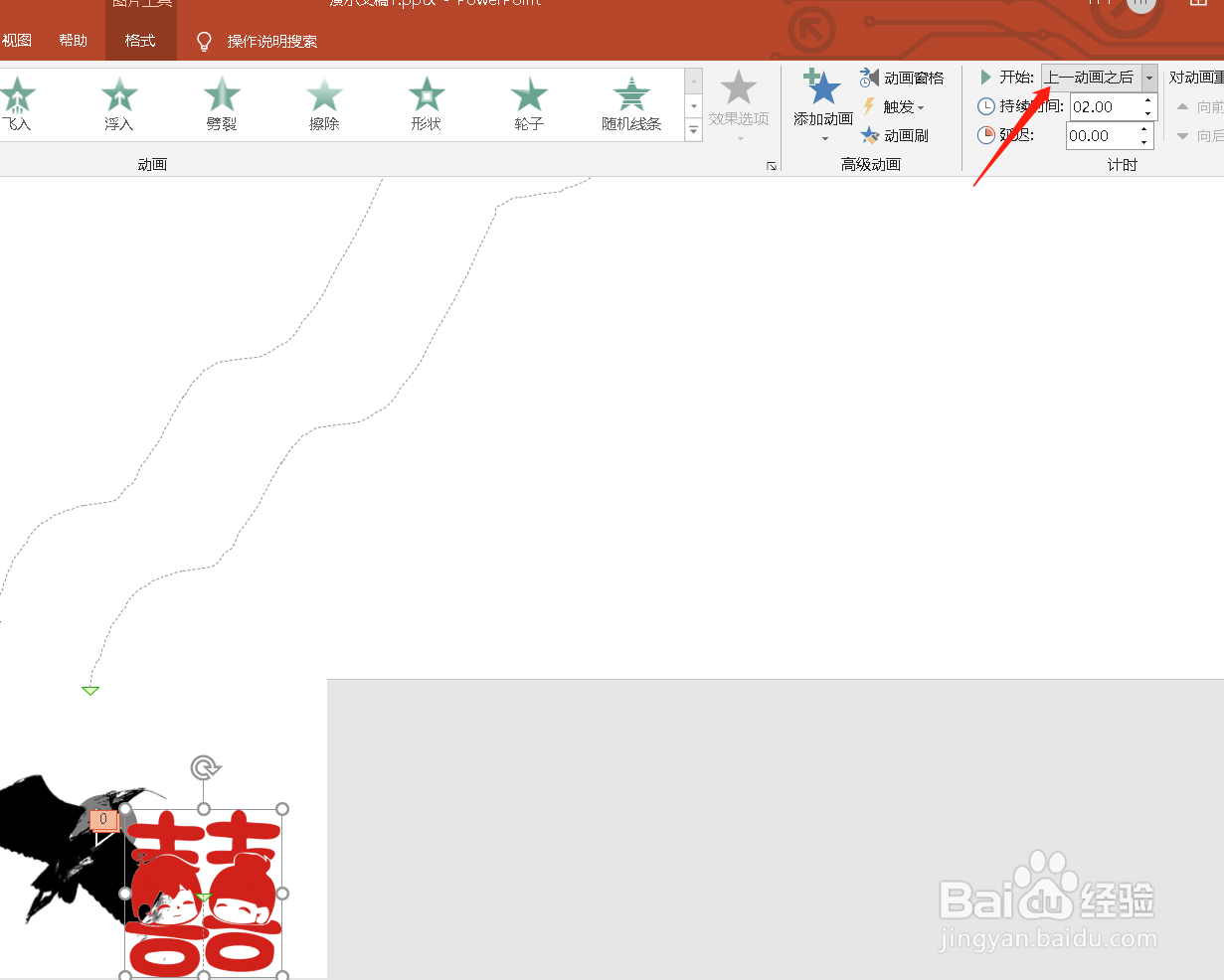
7、接下来为这只喜鹊添加放下喜字飞走的动画路线。点击【动画】-【添加动画】-【自定义路径】,之后画出喜鹊飞走的路径即可。并将开始设置为【上一动画之后】即可。